Funkce COUNTIF() a COUNTIFS()
Publikováno: 14.3.2018

Počet buněk splňující jedno nebo více kritérií současně, kombinace se zástupnými znaky, aplikace funkcí v praxi
- COUNTIF()
- COUNTIFS()
- MS Excel
Základní použití funkce COUNTIF() již bylo představeno v předchozím v článku Ověření dat: vlastní filtr. Dnes si ukážeme kombinace funkce se zástupnými znaky typu ? a *, a rozšíření funkce na více kritérií.
Funkci COUNTIF() najdete v kategorii statistických funkcí. Funkce jsou case sensitive, což znamená, že nerozlišuje velká a malá písmena.
Funkce COUNTIF()
Funkce vrací počet buněk, které splňují jedno jediné kritérium. Syntaxe funkce je velmi jednoduchá
=COUNTIF(oblast; kritérium)
Parametr Oblast obsahuje rozsah buněk, které mají být testovány. Na základě parametru Kritérium jsou pak testovány buňky zahrnuté ve zvoleném rozsahu buněk.
Příklady užití funkce
Například počet buněk s hodnotou přesahující 1.000 Kč získáme zápisem
=COUNTIF(oblast_buněk; ">1000")
Málo vyúžíváným způsobem je kombinace funkce se zástupnými znaky. Například znak otazníku ? reprezentuje libovolný znak. Následující zápis vrátí počet buněk, které obsahují přesně 5 znaků
=COUNTIF(oblast_buněk;"?????")
Pomocí hvězdičky * nahradíme část textu. Počet buněk, které začínají písmenem a získáme zápisem
=COUNTIF(oblast_buněk;"a*")
Uvedené kombinace se zástupnými znaky si můžeme vyzkoušet na několika jednoduchých příkladech
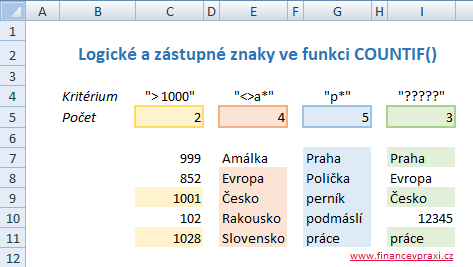
Ve žlutém sloupci jsou spočteny buňky s hodnou větší než 1.000. Červený sloupec počítá buňky, jejichž hodnoty nezačínají na písmeno a. Modrý sloupec počítá buňky, které začínají na písmeno p bez ohledu na velké nebo malé počáteční písmeno. V zeleném sloupci je vyhodnocen počet buněk, které mají přesně 5 znaků, přičemž funkce nebere v úvahu číslice.
Funkce COUNTIFS()
Funkce je nadstavbou jednokriteriální funkce COUNTIF(). Její výhodou je, že umí testovat hodnoty buněk na základě jediného kritéria a také na základě více kritérií současně
=COUNTIFS(oblast_kritérií1; kritérium1; [oblast_kritérií2; kritérium2] ...)
Význam argumentů funkce je totožný jako v předchozím případě, avšak zde již pracujeme s tolika rozsahy buněk, kolik máme zvolených kritérií. Argumenty funkce v hranatých závorkách nejsou povinné.
Například následující zápis funkce vrátí počet nákupů s částkou překračující 1.000 Kč realizovaných pouze v dubnu
=COUNTIFS(oblast_buněk_1; ">1000"; oblast_buněk_2; "duben")
Testování buněk v praxi
Následující tabulka obsahuje palivové a nepalivové nákupy zákazníků v mezinárodní síti čerpacích stanic. Úkolem je získat počty buněk na základě zvolených kritérií.
V prvním případě nás zajímá počet transakcí, které obsahují produkt Diesel. Protože se jedná pouze o jedno kritérium můžeme použít jednokriteriální i vícekriteriální funkci. Modrá barva označuje oblast dat C9:C29 a zvolené kritérium Diesel.
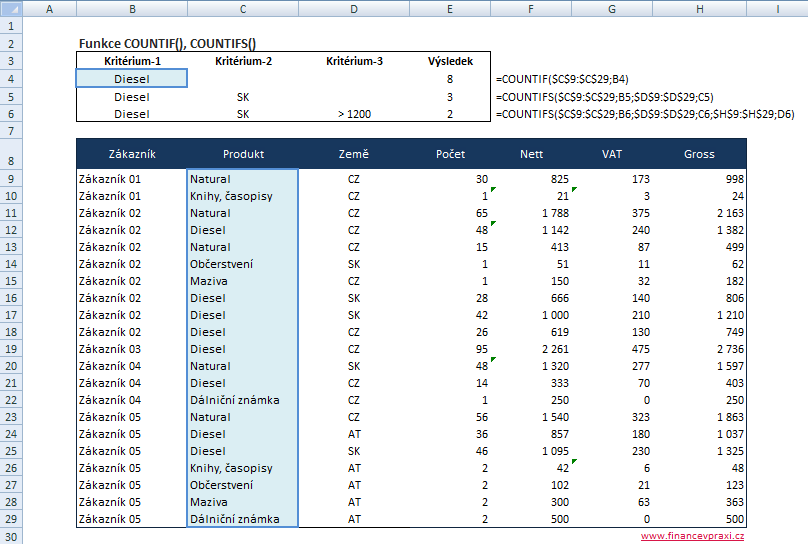
Funkce vrátí číslo 8, tj. počet nákupů produktu Diesel (viz sloupec Výsledek).
Do funkce přidáme 2. kritérium, a to je, kolik transakcí typu Diesel bylo realizováno na Slovensku. Nyní již musíme použít vícekriteriální funkci COUNTIFS(). Žlutá barva označuje druhou oblast dat s kódem země a druhé kritérium.
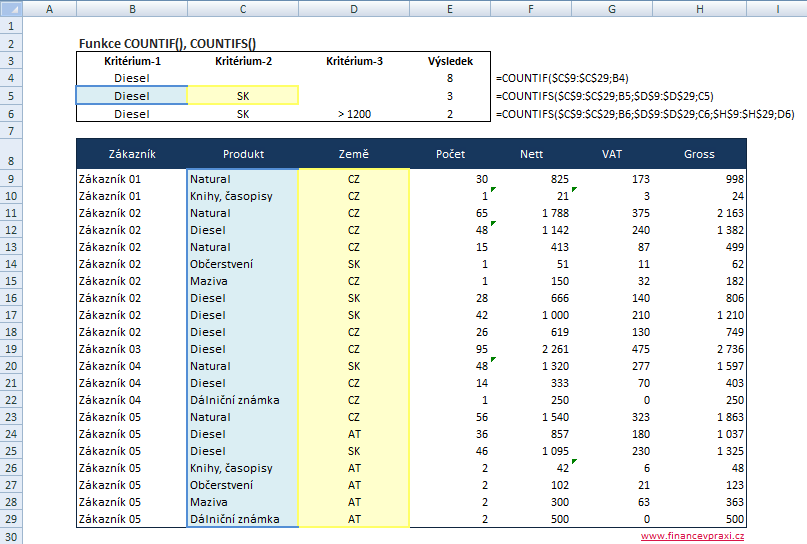
Výsledkem je číslo 3, které říká, že na Slovenku proběhly 3 nákupy s produktem Diesel.
A posledním 3. kritériem se omezíme pouze na nákupy Diesel na Slovensku s částkou přesahující 1.200 Kč.
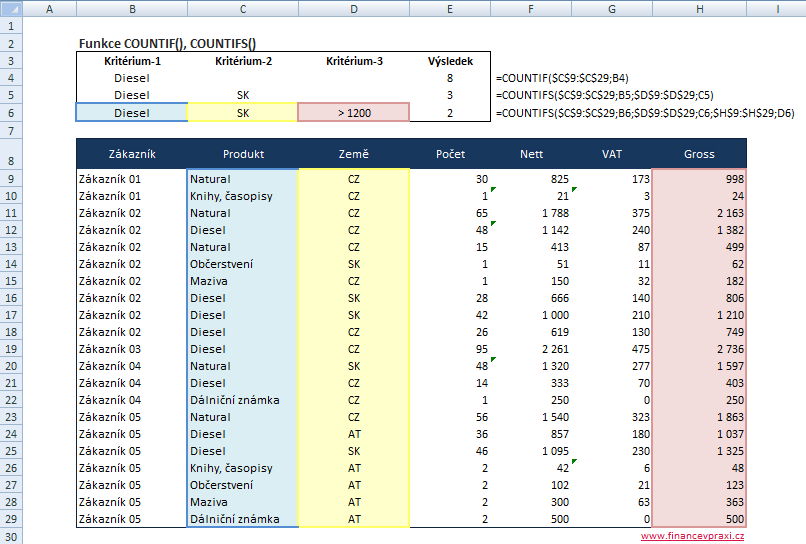
Na Slovensku byly realizovány 2 nákupy produktu Diesel s částkou přesahující 1.200 Kč.

